Как увеличить производительность процессора
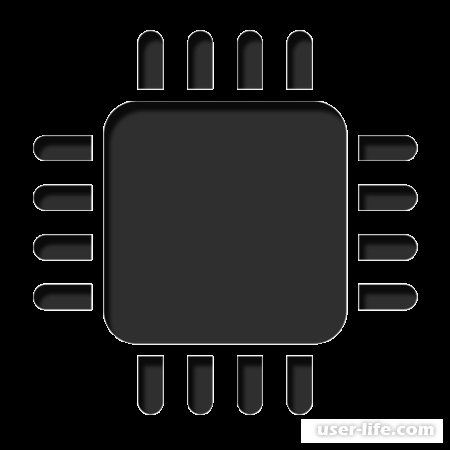
Чтобы не навредить комплектующим производители намеренно ограничивают максимально возможные характеристики процессоров. Однако у каждого пользователя есть возможность убрать эти ограничители и насладиться полной мощностью своего компьютера. В данной статье мы с вами поговорим о том, как разогнать свой процессор на полную.
Начать стоит с понимания того, что любые действия с повышением производительности процесса приведут к неизбежному его износу в короткие сроки. Кроме того, следует учитывать, что не все виды комплектующих подходят для разгона, из-за чего нам следует сделать предварительный анализ системы.
Способы оптимизации и ускорения работы процессора
Их можно поделить всего на два раздела:
1. Оптимизация, где главным инструментом для улучшения производительности становятся ресурсы процессора(ядра) и системы. В результате это может привести к непоправимым последствиям с центральным процессором, однако производительность повысится в разы.
2. Разгон, где с помощью сторонних утилит или BIOS'a мы настраиваем тактовые частоты ЦП. Так же в результате мы получим высокий прирост ресурсов компьютера и возможность навсегда повредить его составляющие.
Узнаём, пригоден ли процессор для разгона
Для начала узнаем все возможные параметры своего центрального процессора через специальное ПО(например AIDA64). По ссылке вы можете загрузить бесплатную версию программы AIDA64, с помощью которой у вас будет возможность проанализировать ваш ЦП и узнать его характеристики. А если вы ещё и купите дополненную версию программы, то вам станут доступны некоторые действия с самим процессором.
Вот небольшой мануал по использованию AIDA64:
Действие 1:
Для того, чтобы измерить температуру ядер ЦП, вам в окне программы надо обратиться к проводнику слева и перейти по адресу: "Компьютер"->"Датчики". После у вас появится блок "Температуры".
Действие 2:
Для настольных компьютером она должна быть не больше отметки в 75 градусов, а для ноутбуков должна находиться в пределах 55 и не превышать 60 градусов по Цельсию. В случаях если показатели вашего компьютера не соответствуют выше указанным нормам, то от разгона мы настоятельно рекомендуем отказаться.
Действие 3:
В случае, если параметры в норме, то переходим через проводник в раздел "Разгон"-> блок "Частота ЦП". В строчке "Частота ЦП" будет указана максимальное значение МГц для разгона и примерный процент увеличения мощности(по умолчанию он равен диапазону от 15-25%)
Способ 1: оптимизация при помощи CPU Control
Один из самых безопасных способов увеличить производительно системы за счёт использования всех ядер центрального процессора - это воспользоваться утилитой CPU Control. Она очень проста в использования и имеет минималистичный интерфейс. Присутствует поддержка русской локализации плюс ко всему ею можно пользоваться абсолютно бесплатно! CPU Control позволит вам распределить нагрузку системы на все имеющиеся ядра процессора равномерно. К тому же зачастую у большинства современных ПК некоторые ядра не активированы, поэтому с помощью этой программы мы сможем это исправить.
Скачать CPU Control последней версии
Небольшой мануал по использованию программы:
Действие 1:
Скачиваем и устанавливаем ПО. После этого нам надо изменить язык программы, а для этого перейдем в раздел "Options", где найдем блок "Language" и поставим там параметр "Russian". Теперь язык программы сменился на привычный нам русский.
Действие 2:
Справа вверху в блоке "Режим" меняем значение на "Ручной".
Действие 3:
Следом слева в окне указываем те процессы, на которые мы хотим направить все ресурсы процессора.
Действие 4:
Кликаем ПКМ по процессам и в появившемся окне указываем какое ядро должно отвечать за эти задачи. Нумеруются они по порядку от CPU 1 - 1 ядро, и до CPU 3+4 - ядро 3 + ядро 4. Попробуйте поэкспериментировать с распределением ресурс, однако мы вас уверяем, что возможность нанести какой-либо ущерб системе у вас минимален.
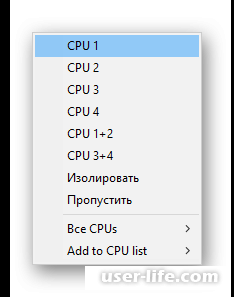
Действие 5:
Либо можете перевыбрать режим, указав "Авто" и программа сама распределит ресурсы ядер.
Действие 6:
CPU Control автоматически сохранит изменения, вам лишь остается закрыть программу и наслаждать повышенной производительностью системы.
Способ 2: разгон при помощи ClockGen
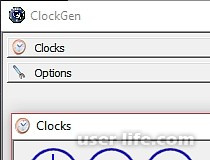
Полезная и универсальная утилита позволяющая сделать разгон ЦП практически у всех видов процессоров, за исключением тех, у которых это по умолчанию невозможно. Для начала удостоверяемся, что температура в центральном процессоре находится в порядке, а после приступаем к разгону ЦП с помощью ClockGen:
Скачать ClockGen последней версии
Действие 1:
Откройте программу и перейдите в раздел "PLL Control". Снизу будут пара ползунков, отвечающих за частоту процессора и работоспособность оперативной памяти. Не советуем вам выкручивать все на максимум, потому что резкие изменения серьезно навредят вашим комплектующим. Лучше всего это сделать постепенно - прибавляя понемногу за каждое включение ПК.
Действие 2:
Теперь сохраняем конечный результат, кликнув по кнопке "Apply Selection".
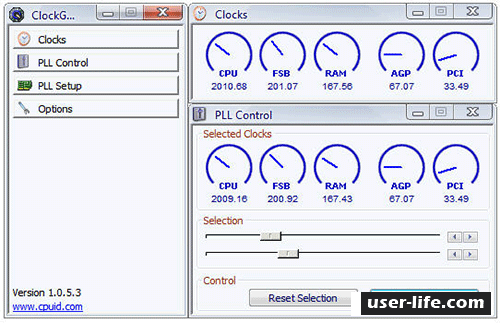
Действие 3:
Для того, чтобы сохраненные изменения принимались сразу же при новом включении компьютера, вам необходимо во вкладке "Options"->"Profiles Management" включать параметр "Apply current settings at startup".
Способ 3: разгон процессора в BIOS
Метод подходящий больше для продвинутых пользователей, нежели для новичков. Так же перед началом разгона проанализируйте параметры своего ПК. Сделать это можно с помощью уже выше названной AIDA64.
Уверяемся в том, что все показатели ЦП не выходят за рамки допустимых, а после приступаем непосредственно разгону процессора через BIOS с помощью нашей инструкции:
Действие 1:
Для переключения в BIOS нажмите кнопку на клавиатуре "Del" или любую от F2 до F12.
Действие 2:
Там вам надо перейти в раздел - "MB Intelligent Tweaker" или он ещё может называть "M.I.B, Quantum BIOS" или "Ai Tweaker".
Действие 3:
Появится список с параметра процессора, которые вы при желании можете самостоятельно изменить.
Вам здесь надо перейти во вкладку "CPU Host Clock Control", воспользовавшись для этого стрелочками на вашей клавиатуре. После чего кликаем "Enter" до тех пор, пока параметр не изменит свое значение на "Manual".
Действие 4:
Теперь перейдем к настройкам раздела "CPU Frequency". Кликаем "Enter" и в пустое поле вводим значение из допустимого диапазона от "Min" до "Max", представленного чуть выше. Мы вам вновь не советуем указывать сразу же максимальное значение в силу того, что это может навредить вашей системе. После того, как вы закончили, сохраните внесенные изменения с помощью клавиши "Enter".
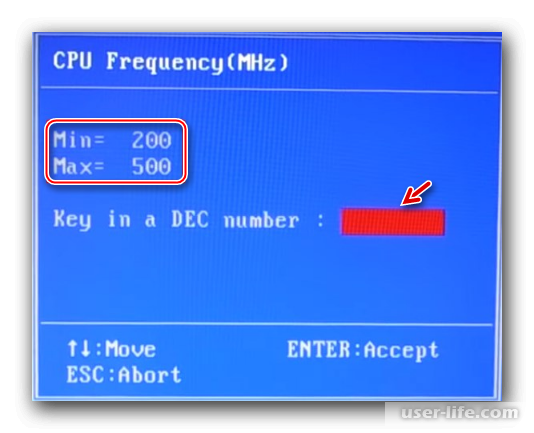
Действие 5:
После этого надо сохранить все внесенные в BIOS'е изменения. Для этого переключитесь в раздел "Save & Exit" и кликнете по нему. Либо можно несколько раз нажать на "Esc" и согласится с системой, чтобы она сама сохранила все изменения.
Способ 4: оптимизация работы ОС
На данные момент это один из самых безопасных способов повышения оптимизации ПК. Производится это за счёт удаления файлов автозагрузки и дефрагментации дисков. В нашем случае, мы выключим все ненужные приложения, которые включаются вместе с запуском операционной системы. Из-за них в большинстве случаев нагрузка на центральный процессор была неимоверной, поэтому как решать эту проблемы мы сейчас и поговорим.
Очистка Автозагрузки
В основном автозагрузка заполняется приложениями самостоятельно, однако и у нас есть возможность сделать это вручную. И самый просто способ избавиться от этого - внимательнее читать соглашения и удалять ненужные галочки, когда устанавливаете стороннее ПО на ваш компьютер. Второй способ - удалять уже включенные автозагрузкой приложения. Давайте разберемся как это сделать:
Действие 1:
Переходим в "Диспетчер задач" с помощью горячих клавиш "Ctrl+SHIFT+ESC".
Действие 2:
Теперь переключаемся в раздел "Автозагрузка". Здесь находятся все приложения, которые включаются вместе с компьютером, а так же параметр их влияния на производительность системы. Однако будьте с этим осторожны, выключение некоторых программ можете привести к понижению удобства работы за компьютером.
Действие 3:
Для начала стоит обратить свое внимание на приложения с высокой "Степенью влияния на производительность". Проверяем, что его отключение никак не испортит нашу работу, а затем нажимаем ПКМ по процессу и кликаем в списке по строчке "Отключить".
Действие 4:
Делаем перезагрузку системы, чтобы изменения вступили в силу.
Проведение дефрагментации
Данная процедура не только повысит скорость работы вашей системы, но и также в общем улучшит производительность системы. Возможно это из-за уменьшения количества обработки входных данных в ЦП. Поэтому очень полезно хотя бы раз в месяц проводить подобную процедуру. Теперь давайте разберемся, как это сделать:
Действие 1:
С помощью ПКМ кликните по системному диску и переключитесь в раздел "Свойства".
Действие 2:
Сверху перейдите в раздел "Сервис". Там кликните по кнопке "Оптимизировать", которая находится в блоке "Оптимизация и дефрагментация диска".
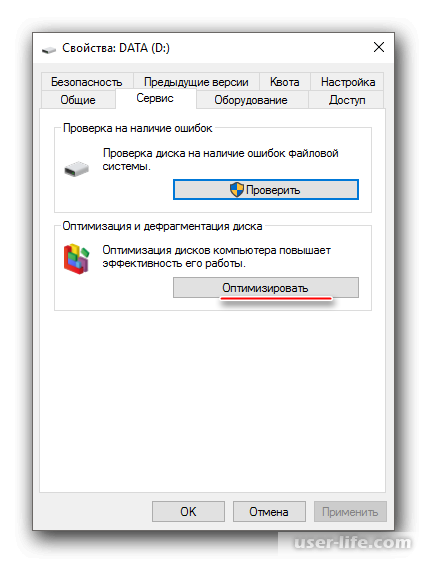
Действие 3:
Далее у вас появляется возможность выбрать за раз несколько дисков для дефрагментации. К тому же мы вам советуем проанализировать ваши диски на наличие неполадок, нажав в разделе соответствующую кнопку. Однако это занять может много времени.
Действие 4:
Теперь ОС сама покажет, каким дискам требуется провести дефрагментацию. Вам лишь остается выбрать необходимый и кликнуть по кнопке "Оптимизировать".
Действие 5:
Наш совет вам так же активировать функцию автоматической дефрагментации дисков. Сделать это можно в разделе "Изменить параметры"->включить параметр "Выполнять по расписанию", после чего указать необходимую частоту процедуры в соответствующем поле.
На этом наш мануал подходит к концу. Выше представлены несколько полезных способов по улучшению производительности системы за счёт разгона или оптимизации ресурсов процессора. Внимательно читайте инструкции, чтобы не повредить комплектующие вашего ПК, а мы лишь надеемся, что наша статья была вам полезной.
Рейтинг:
(голосов:6)
Предыдущая статья: Лечение нестабильных секторов на жестком диске
Следующая статья: Корреляционный анализ в Excel
Следующая статья: Корреляционный анализ в Excel
Не пропустите похожие инструкции:
Комментариев пока еще нет. Вы можете стать первым!
Популярное
Авторизация






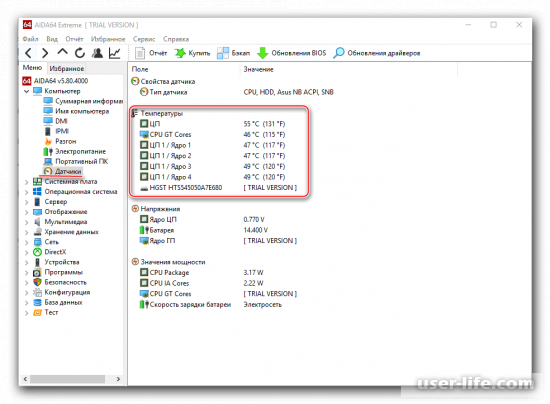
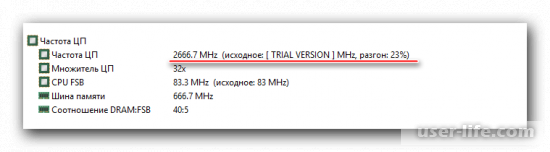
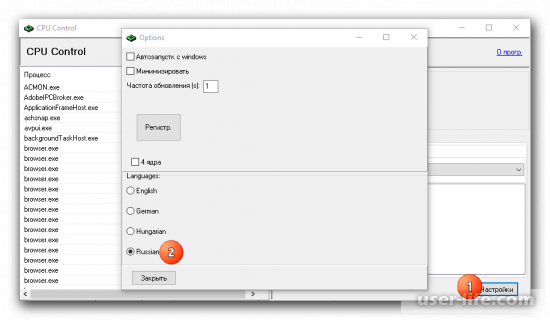
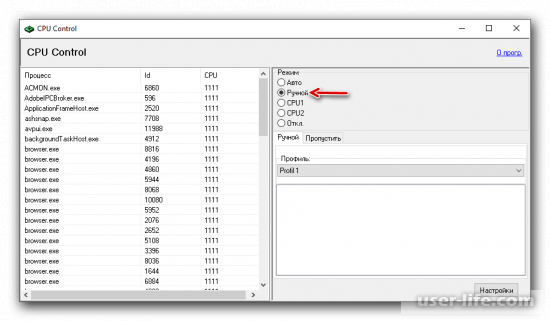
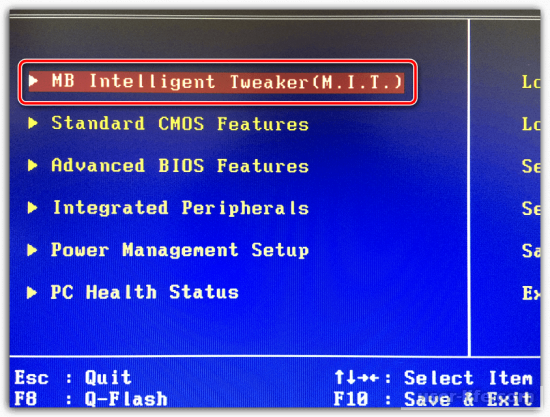
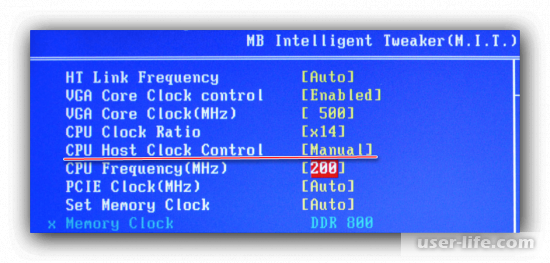
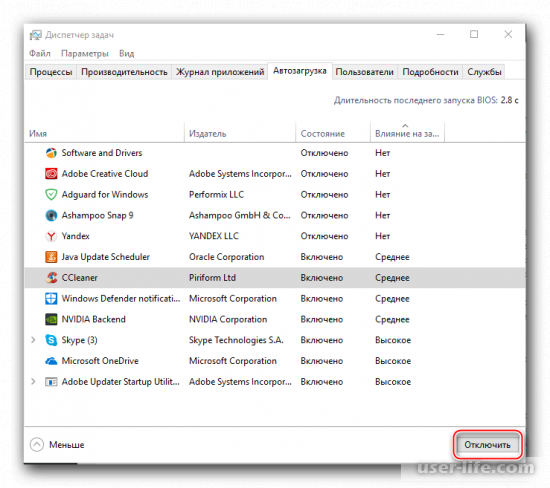
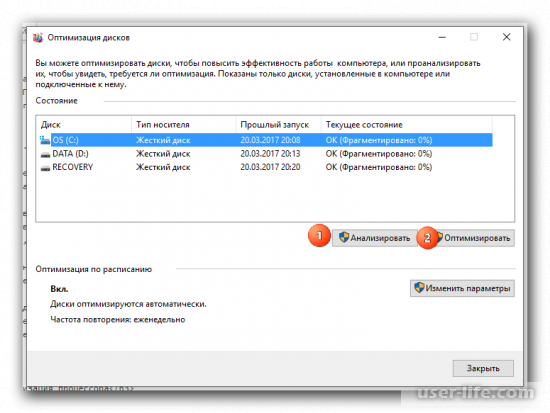
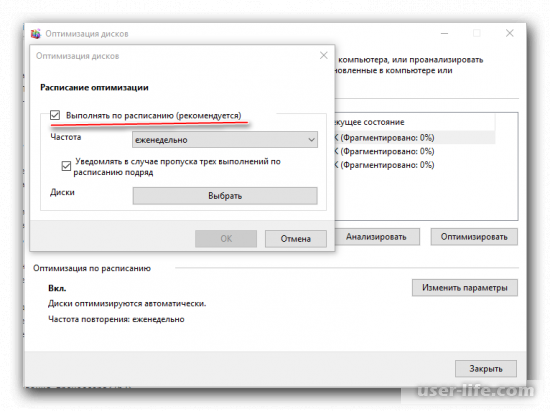













Добавить комментарий!